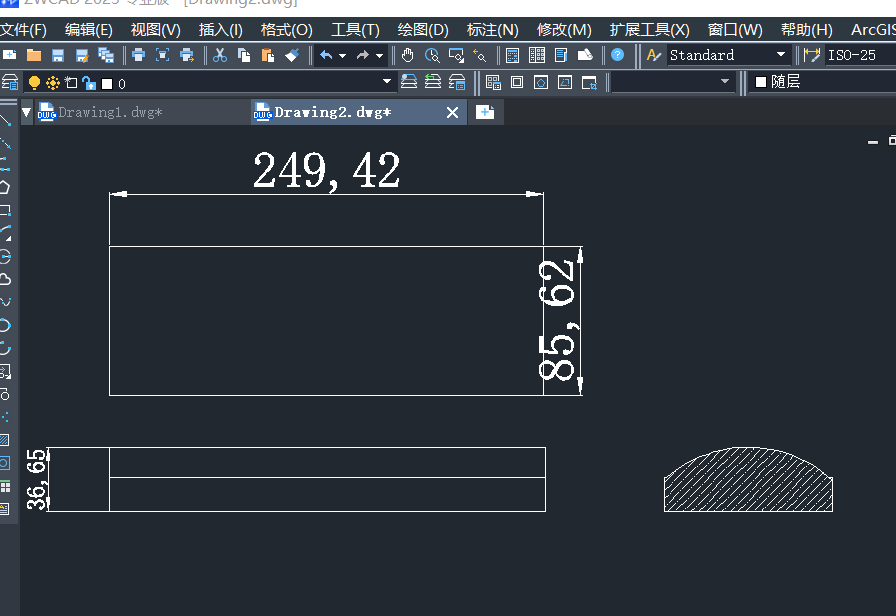CAD怎么画减速带设计图
CAD怎么画减速带设计图
在CAD当中,我们可以绘制各种图形,用普通的直线、圆形等做出更加复杂的图形,除此之外,CAD软件具有渲染和仿真功能,可以为设计师提供视觉效果和真实感。通过添加材质、光照和阴影,设计师可以预览和评估设计的外观和表现,提供更好的决策依据。今天给大家带来的是减速带的三面图绘制步骤,感兴趣可以和小编一起动手试试看。
1.首先进入软件后,第一步是减速带的俯视图绘制,用矩形画图工具,绘制出一个矩形。
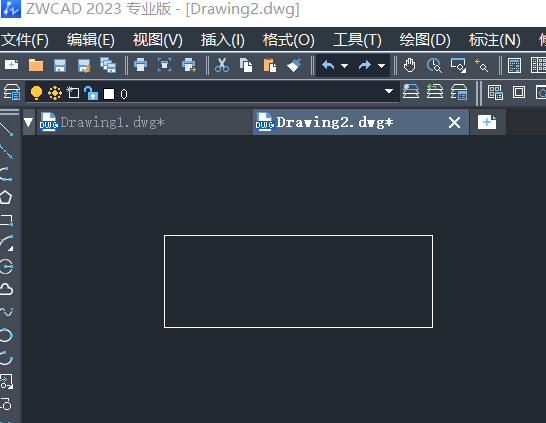
2.然后下一步是标注,输入命令【LI】后,点击空格键选择对应的直线就可以得到线段的长度,每一条都测量好后进行数值的标注,可以适当将数字的字体设置大一些,便于观看。
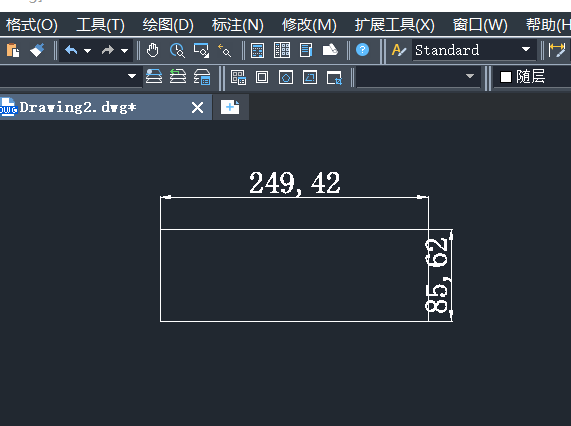
3.然后是正面图的绘制,同样是用矩形画图工具绘制矩形,参考下图:
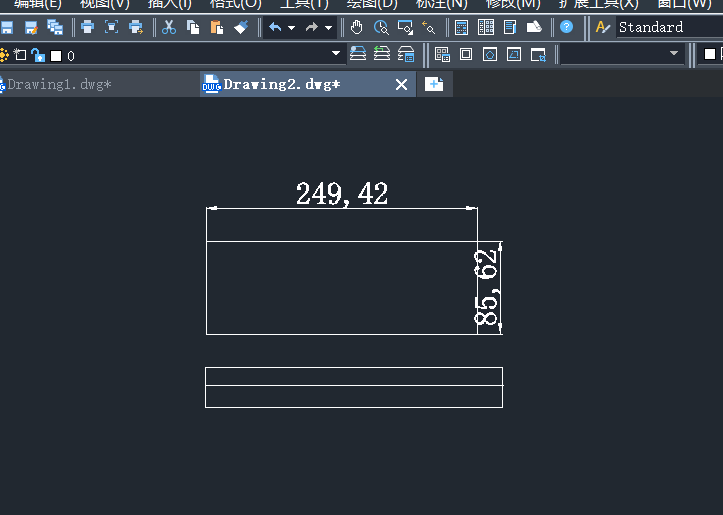
4.用同样的方法对正面图的线段进行标注,然后在绘制侧边的截面图,把多余的线段修剪完善。
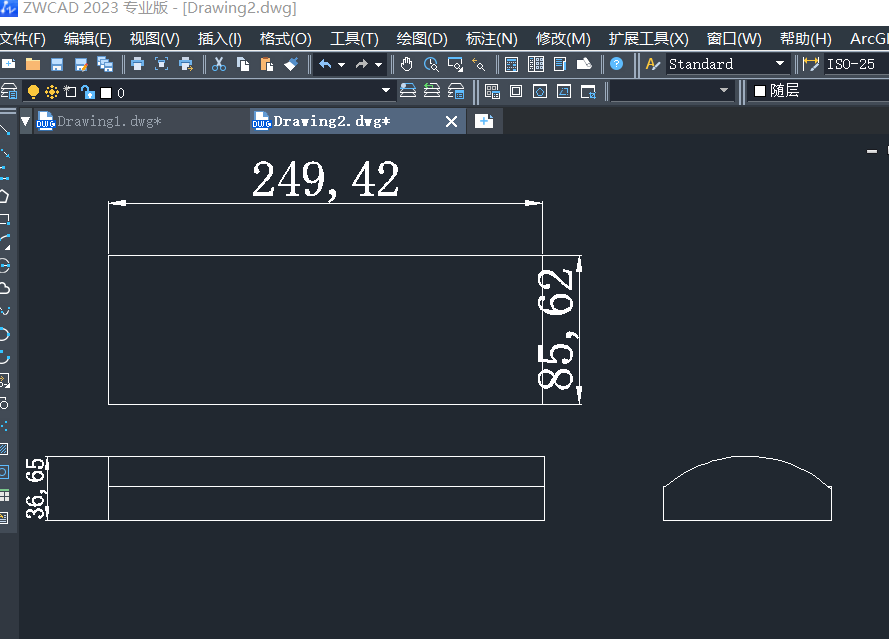
5.然后对界面图进行图案的填充,填充的内容可以自定义选择,最终呈现下图所示效果: